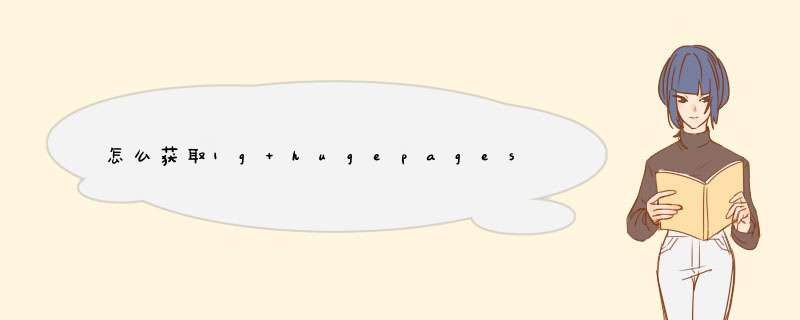
大型数据库系统的性能调优颇具挑战性。根据 *** 作系统 (OS) 和硬件的不同,有些性能问题可能难以通过常规分析方法(如 AWR 报表)和 *** 作系统工具(如 sar、top 和iostat)来检测。
Pages和Word都是专门针对文字处理的办公软件,不过两款软件运行在不同的平台而已。 Pages和Word哪个好 ?Pages和Word的区别是什么?我这里带来了对比介绍,来看看吧~
Pages和Word的区别:
Pages和Word都针对iOS 8系统进行了优化,无论是应用图标、应用结构设计以及状态栏优化等,与iOS 8系统融合的非常不错。Pages的图标采用渐变橙色,以及白色的图标,一根笔画出一条直线。iOS版Pages的图标与OS X版Pages还是有很大区别的,iOS版Pages看起来更抽象。微软Word图标继承了Office软件一直坚持的配色风格,深蓝色和大写的W都能看出来。iOS版Word图标是打开的文档,整体风格比Pages更形象一些。与大部分苹果官方出品的应用相同,Pages并没有增加启动界面,不过第一次运行时会有欢迎界面,向用户详细介绍应用的使用方式。
Pages是“专为移动设备设计的极其精美的文字处理器”,下方是各种五颜六色的示例文档,只是都是英文。。Word的启动界面依然是纯色背景与图标相结合,左上角是Office品牌标识,与Pages相比,Word多了一份专业文档编辑的厚重感觉,更正式一些,配色上也没有Pages那样活波。与普通应用相比,Pages和Word的启动速度都不算特别快,两款App都属于功能型应用,这也不足为奇。
进入应用后,Pages和Word会将软件的重要功能一一介绍。Pages采用的是单页面介绍方式,Pages的主要特色包括:苹果设计的模板、轻松格式化、强大的检查工具和共享。Word的介绍也非常简单,不过与Pages的目标不同,Word将我们熟悉的桌面版Word的各种功能直接集成在了iOS版Word上,并没有进行太多特殊的优化。Word采用分页模式介绍软件新功能。欢迎界面和功能介绍完毕后,即可进入应用的主界面并开始文档处理了。
主界面
Pages的主界面设计非常简约,如果没有保存文档,应用界面不会显示任何功能。我们可以点击左上角的+号完成文档创建。在主界面下拉后可以访问搜索功能,以及不同的排序。Pages的设计非常符合苹果的风格,只有最常用的功能会安排在明显的位置,一些不经常使用的功能会被隐藏,这样可以带来视觉上的美感。除了顶部的添加新文档、分享和编辑外,Pages没有设置功能,整体设计非常纯粹。
Word的应用结构设计还是非常传统的,采用底部功能图标的设计。应用底部的功能图标分为账户、新建、最近和打开。账户可以升级为高级订阅用户或者更换其他账户,新建可以创建文档,最近可以查看最近编辑或新增的文档。打开可以直接打开储存在微软OneDrive上的文档。Pages和Word的功能目标相似,主要功能集中在文档查看和编辑功能上,应用中对文档的管理和其他附属功能的设定都不多。各种花样功能都在用户打开文档并开始编辑后体现。
模板选择
新建文档时,Pages和Word都会提供模板选择,这似乎已经成为了各种文档处理软件的标准配置。模板功能可以让用户快速开始,即使脑中没有概念也可以利用各种模板快速形成。模板样式多种多样,从数量上看,Pages远超Word,此外Pages的模板也有更详细的分类,比如基本、报告、信件等。Word的所有模板都直接显示在一个页面,没有分类。
虽然Pages支持中文,但提供的各种模板内容却不是中文的,这点设计不如Word,本地优化不完善。选中模板后,点击即可完成文档新建。Pages导入模板以及开启文档的速度要比Word更快一些,后者需要读条才能完成。我们可以看到两款App提供的模板质量都非常高,各种图文混排,效果比较不错。当然,如果你有明确的编辑模式,可以直接选择空白文档并开始编辑,绕过各种花哨的模板,直接输入基本的文字内容。
文档查看
打开文档或新建文档后,两款App的设计还是非常相似的,各种功能按钮被集成在了应用顶部,最大限度的将文档显示出来。我们可以像浏览一样对文档内容进行滑动和缩放 *** 作,在文档上点击可以直接进行编辑。Pages顶部工具栏采用白色背景与成熟图标相结合的设计,4个功能分别是对选中内容进行 *** 作、插入内容、分享和文档设置。Word的顶部图标为编辑、查看、查找和增加交互编辑的用户。
此外,两款App的文档编辑界面左上角都增加了撤销功能,可以在编辑出错的情况下取消上一步 *** 作。虽然iPhone6和iPhone6 Plus采用了47寸和55寸屏幕,不过对于非常长的文档来说,直接编辑和撰写还是显得很别扭,用来临时更改一些小地方还是比较实用的。
基础编辑
想要对某部分文字或段落进行编辑时,我们需要首先选中这段文字。Pages的文字选中效果与应用整体配色风格相似,Word的文字选中效果也是如此。与桌面版本的办公软件不同,选中文字后我们还要在顶部的工具条上选择相对应的编辑功能。对文字的字体、大小和其他属性的设置就是Pages和Word的主打功能了。在Pages应用中,我们需要选择刷子形状的图标;在Word中需要选择笔与字母A图标。
Pages和Word都将编辑功能设置在应用顶部,从文字样式更改页面看,两款App很相似,都是最一排是文字字体以及大小,随后是粗体、斜体、下划线等选择。Pages的文字编辑功能分为样式、列表和布局几个功能,Word会将常用的功能集成在“开始”中,如果我们想要更换其他功能,需要点击“开始”并完成切换。这种设计无形中会增加多余 *** 作,比如我们想直接在文档中插入或,需要将光标移动至相应的位置,点击功能菜单,并切换至插入功能。Pages的文字样式功能比较直观,插入和其他属性相关的功能被独立出来,可以直接使用。在基本编辑功能界面,两款App都在右侧增加了快速隐藏控制面板的设定,这样可以让我们快速回到文档之中。
插入
Pages的插入功能与文字样式编辑在同一个位置,图标是非常直观的+号。点击后,我们可以选择插入表格、图标、等内容。Pages的插入功能设计非常出色,各种图表的设计尺寸很大,很直观,我们可以轻松的选择自己想要插入的内容。Word的插入功能需要首先激活开始,并在屏幕下方选择“插入”,表格、和形状等内容都通过列表显示排列,等待用户调用,虽然形状的种类很多,表格插入后也非常容易编辑,不过留给玩家的屏幕空间非常小,只有不到半屏,没有Pages的全屏插入功能那样直观。
微软为iOS版推出的Word文档处理器虽然功能比较完整,不过对iPhone小屏幕的优化还不够好,很多功能和菜单设计都是反人类的 *** 作,是为了实现 *** 作而 *** 作,没有考虑实际使用体验。当然,Word这种将所有功能全部集成在底部的功能菜单中可以简化 *** 作,当用户想要对内容实现任意 *** 作时,都可以直接通过下方的功能进行查找。当然,没有进行系统化的分类还是会让查找功能的 *** 作显得非常繁琐。
工具
在Pages的文档编辑页面,点击右上角的扳手图标可以进入工具菜单。工具菜单中将一些不常用的功能折叠,比如文稿设置、标尺等。当然,查找和打印功能还是非常有用的。Word的页边距、页面方向等设置被折叠在“布局”菜单中,激活方式与“插入”菜单相同,Word的各种功能菜单结构和布局完全相似,图标看起来也没有Pages那样精致,不过就所有功能都统一在一处可以简化 *** 作,更容易上手。Pages的工具菜单使用起来还需要熟悉一段时间才能了解基本功能的位置。
更多功能
Pages在工具界面中集成了设置二级菜单,包含的功能有检查拼写、字数统计、各种参考线等无关紧要的功能,通常情况下,这些功能会在文档编辑好时调用。Word的审阅功能与Pages工具设置功能相似,当然,结构上Word依然没有变化。对于字数统计等功能。无论是在Pages的工具界面,还是设置界面,我们都可以使用右上角的完成快速回到文档编辑和查看界面,这种设计可以最大程度上减少各种编辑工具对 *** 作的影响。Word的编辑模式比较统一,对触控屏的优化有些不足,当然各种功能和兼容性方面依然是微软的优势。
分享
iOS版Pages和Word的分享功能并没有支持太多的社交网络,对于文档这种类型的文件,用户可能只会保存在自己的云服务或者直接发送给熟悉的联系人。Pages的分享功能支持通过iCloud共享连接以及用其他应用程序打开,如果选择发送副本可以生成PDF或Pages等特殊的文件类型,并继续发送。Word分享主要是将文档储存在OneDrive上,其他分享方式包括链接以及通过电子邮件作为附件发送。
总结:微软等待了很久才发布了iOS版Word,最初免费用户并没有编辑功能,不过为了增加竞争力。免费用户现在也可以在iPhone上使用Office软件完成文档创建和编辑功能了,当然,iOS版Word虽然功能很多,不过菜单和界面元素的设计仍然用起来比较麻烦,没有新意。苹果iOS版Pages的进步很大,只是由于OS X版Pages的功能和使用习惯很独特,所以受欢迎程度不是很高,此外在大环境都使用Word等微软办公软件时,自己单独使用Pages会造成文档格式兼容性的问题。这些问题都无法避免,不过iOS版Pages的功能设计和布局还是非常出色,值得借鉴的。
看了Pages和Word的区别介绍之后,现在对这款软件应该也有进一步的认识了吧?两款软件其实自有其特点,小伙伴们还是根据你的喜好来选择吧。
本方法同样可以对虚拟主机进行CDN加速,更多见: iiirun
本方法可解决以下问题:
平均响应时间130ms,比我想象中要好。可能因为现在是上午11点上网的人少(),之前我在学校测得时候动辄200ms。
可以看到平均响应时间大约242ms,祖国山河一片绿。多环保~
这一步在网上搜一下,有很多教程,在此不赘述。
推荐腾讯云CDN, >
打开方法:
1最简单的方法是修改后缀名为zip然后解压,解压后就可以看到一张,这个就是文档内容了。
2更好地方法是在Mac下把Pages文档直接导出为Word可以识别的格式。
注:你可能需要在Windows下让扩展名可见,才能正确的修改Pages文档的扩展名。要使文件扩展名可见,需要在文档选项->显示->确保“隐藏已知文件类型扩展名”没有勾选 - 你可以忽略任何文件扩展名被修改时的警告。
轻松查找和整理章节:
Pages 文稿可根据段落样式自动创建目录,并会随着编辑进行更新。只需通过轻点或点按,即可查找所需内容。
漂亮地呈现:
填充色彩渐变或图像,添加照片、画廊、数学方程、图表以及 700 多种自定义形状,提升文稿整体效果。
做电子书:
只要在 Pages 文稿中加入图像画廊、音频片段和视频,就能做出从旅行手册到童话书的各类图书。
内置的工具让你能在不同项目之间复制粘贴,创建跳转到其他页面的链接,或与朋友、编辑、同事或同学共同协作。当完成制作后,还可轻松与他人分享,或发布到 AppleBooks 中供人下载或购买。
最好别用那玩意,容易闪退不稳定,支持正版么。
慢的话,appstore本来就不快,这也正常,改下DNS试试看。
你的账号要是在air发布以后注册的应该官方商店就是免费的了
通常小程序直接页面传值是通过 url 拼接或利用 storage 。
比如在订单确认页面需要进行收货地址选择会进入到地址选择页面,这个订单确认页面与地址选择页面的通讯就很头疼。
而 getCurrentPages() 刚好解决了这一难题。
使用方法
以上就是关于怎么获取1g hugepages全部的内容,包括:怎么获取1g hugepages、Pages和Word哪个好 Pages和Word的区别介绍、Github Pages + CDN全站加速等相关内容解答,如果想了解更多相关内容,可以关注我们,你们的支持是我们更新的动力!
欢迎分享,转载请注明来源:内存溢出

 微信扫一扫
微信扫一扫
 支付宝扫一扫
支付宝扫一扫
评论列表(0条)